त्वरित ऐक्सेस
यदि आपके पास मैकओएस वेंचुरा और उसके बाद का संस्करण चलाने वाला मैक है, तो आप फैमिली शेयरिंग सेटिंग्स को बहुत तेजी से और आसानी से एक्सेस कर सकते हैं। अपने मैक स्क्रीन के ऊपरी बाएँ कोने में, बस क्लिक करें मेनू -> सिस्टम सेटिंग्स, और फिर आगे Rodina.
स्थान साझा करना
पारिवारिक साझाकरण के भाग के रूप में परिवार के सदस्य एक-दूसरे के साथ अपना स्थान साझा कर सकते हैं, साथ ही अपने उपकरणों का स्थान भी साझा कर सकते हैं। यदि आप किसी भी तरह से अपने मैक पर फैमिली शेयरिंग में लोकेशन शेयरिंग को सक्रिय या संशोधित करना चाहते हैं, तो ऊपर बाईं ओर क्लिक करें मेनू -> सिस्टम सेटिंग्स, फिर पैनल में चयन करें Rodina, और क्लिक करें स्थान साझा करना.
एक बच्चे का खाता बनाना
फ़ैमिली शेयरिंग के अंतर्गत बच्चे का खाता स्थापित करने के कई फायदे हैं, जिनमें मुख्य रूप से बच्चे की सुरक्षा और गोपनीयता की सुरक्षा शामिल है। यदि आप अपने Mac पर चाइल्ड अकाउंट सेट करना चाहते हैं, तो ऊपरी बाएँ कोने में मेनू -> सिस्टम सेटिंग्स -> फ़ैमिली पर क्लिक करें। दाईं ओर, सदस्य जोड़ें -> बाल खाता बनाएं पर क्लिक करें और ऑन-स्क्रीन निर्देशों का पालन करें।
परिवार के सदस्यों को प्रबंधित करें
macOS आपको अपने परिवार के सभी सदस्यों के खाते प्रबंधित करने की सुविधा भी देता है। बस ऊपरी बाएँ कोने पर क्लिक करें मेनू -> सिस्टम सेटिंग्स -> परिवार. एक बार जब आप परिवार के सदस्यों की सूची देख लेते हैं, तो आपको बस दिए गए नाम पर क्लिक करके प्रत्येक खाते को प्रबंधित करना होगा।
स्क्रीन टाइम सीमा बढ़ाना
विशेष रूप से बच्चे की एक निश्चित उम्र तक, स्क्रीन टाइम फ़ंक्शन के भीतर सीमा निर्धारित करना निश्चित रूप से उचित है। यदि आप सीमा को एक बार बढ़ाना चाहते हैं, तो आप ऐसा कर सकते हैं, उदाहरण के लिए, सीधे अपने बच्चे द्वारा भेजी गई अधिसूचना के माध्यम से या संदेश एप्लिकेशन के माध्यम से।
यह हो सकता था रुचि आपको
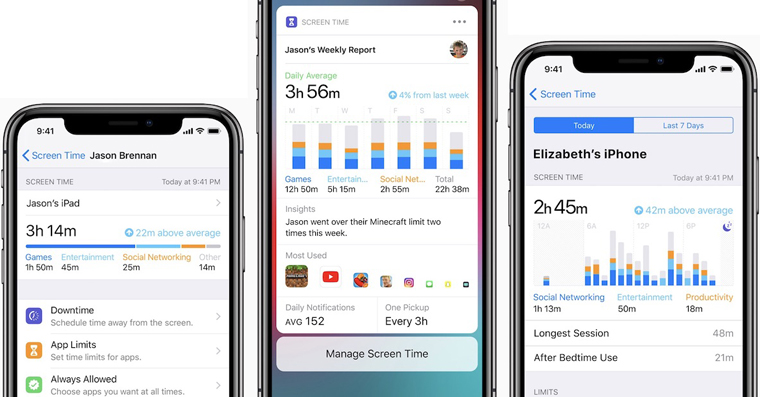














 Apple के साथ दुनिया भर में उड़ान भरना
Apple के साथ दुनिया भर में उड़ान भरना